Il existe de nombreux formats d'images RAW dans la photographie numérique pour une édition flexible et transparente. Les principaux avantages des formats de fichiers d'image RAW sont qu'ils offrent une large gamme de niveaux de luminosité permettant de produire une image haute définition.
Le fichier NRW est également utilisé pour enregistrer les données d'image RAW qui ont été développées par Nikon. De nombreux anciens appareils photo Nikon utilisent ce format de fichier pour enregistrer les images RAW afin que les utilisateurs puissent effectuer les retouches en bonne qualité. Lisez cet article pour savoir ce qu'est le fichier NRW avec des détails complets.
Partie 1 : Définition et explication de l'extension de fichier NRW
Les fichiers NRW de Nikon sont utilisés pour enregistrer les données d'image RAW sous une forme non compressée.
Ce fichier occupe généralement un espace de 22 Mo et permet aux utilisateurs de modifier les photos RAW en haute qualité. Les photographes professionnels peuvent manipuler les propriétés de l'image telles que le niveau de luminosité, les corrections de couleur, la chaleur et le contraste grâce au fichier NRW.
Comme ce fichier enregistre les données de l'image sous une forme non comprimée, les utilisateurs peuvent le compresser après avoir transféré les photos sur l'ordinateur et peuvent effectuer une édition transparente. Cela montre l'importance du fichier NRW, car il permet aux professionnels de sauvegarder les informations de l'image dans leur qualité d'origine avant de les modifier.
Partie 2 : Avantages et inconvénients de l'extension de fichier NRW ?
Pour avoir une idée claire de ce qu'est le fichier NRW, il est idéal de faire la lumière sur ses avantages et ses inconvénients. Cette section mettra en évidence les avantages et les inconvénients des fichiers NRW afin de dresser un meilleur portrait de ce format :
Avantages
High-Quality Editing: Le plus grand avantage du fichier NRW est qu'il permet aux utilisateurs d'effectuer facilement des modifications de haute qualité et des variations dans les propriétés de l'image. Vous pouvez ajouter une combinaison d'effets au fichier NRW sans que ceux-ci paraissent artificiels.
Capture des détails : Les fichiers NRW étant non compressés, ils capturent parfaitement les détails de l'image qui peuvent rendre votre photo plus attrayante et captivante. La raison en est que ce fichier image ne supporte pas la suppression ou la compression automatisée, ce qui permet aux photographes de voir les moindres détails de la photo.
Compression sans perte : Lors de la compression des fichiers NRW, la qualité de l'image n'est pas altérée. Cela signifie que même après avoir réduit la taille du fichier, il offre toujours des résultats en haute définition.
Donne un accès facile aux variations : Les fichiers NRW sont conçus de manière à donner facilement accès à des modifications approfondies. Par exemple, si vous souhaitez corriger la couleur d'une zone spécifique de la photo, vous pouvez le faire précisément dans ce fichier image.
Inconvénients
Vitesse de transfert : Le plus gros inconvénient du fichier NRW est sa grande taille, car il stocke des données d'image en haute résolution et nécessite plus de temps pour être transféré d'un endroit à un autre.
Problèmes de partage : Les fichiers NRW présentent des problèmes de compatibilité, car seuls certains logiciels prennent en charge ce format. Vous devez le convertir en JPG avant de le partager avec les gens.
Partie 3 : Un aperçu détaillé sur la façon d'ouvrir l'extension de fichier NRW
Dans cette section, nous allons aborder deux grandes plateformes par lesquelles vous pouvez ouvrir facilement les fichiers NRW.
1. Apple Preview
Apple Preview est l'une des plateformes fiables et sûres pour ouvrir et modifier des images. Il prend également en charge les fichiers NRW et peut les ouvrir sans perdre leur qualité.
En plus d'ouvrir parfaitement les fichiers image, cette application fait office d'éditeur d'images et peut exécuter diverses fonctions.
Par exemple, vous pouvez redimensionner, faire pivoter et recadrer les fichiers image instantanément. Vous pouvez également appliquer plusieurs couleurs à votre image pour obtenir de meilleurs résultats.
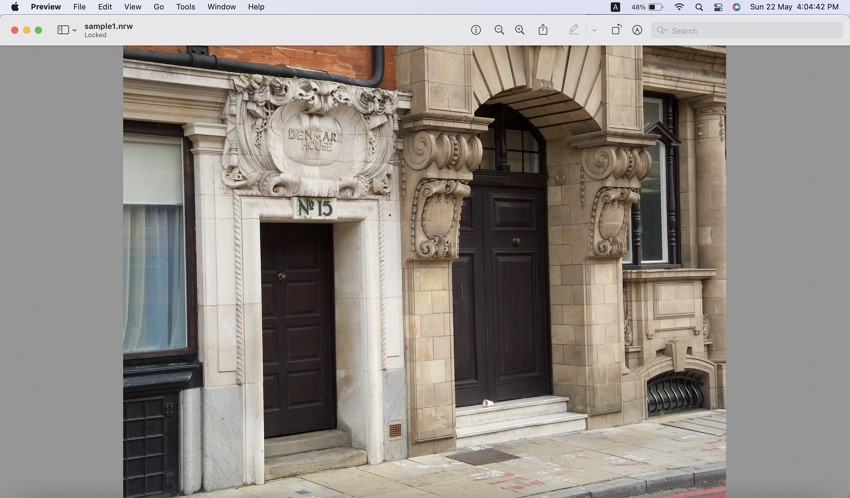
En ouvrant l'image dans l'aperçu, vous pouvez également supprimer l'arrière-plan et convertir rapidement les fichiers image. En outre, l'interface utilisateur de Preview est extrêmement simple et permet de visualiser des images de haute qualité dans un environnement confortable.
Il s'agit donc d'un outil efficace pour ouvrir et modifier les fichiers NRW sans nuire à leur qualité d'image.
2. Microsoft Photos
Vous voulez ouvrir vos fichiers NRW dans la meilleure perspective ? Microsoft Photos offre une interface utilisateur agréable qui permet d'ouvrir des images RAW de différents formats. Les images haute résolution comme les fichiers NRW peuvent être facilement ouvertes et modifiées sur cette plateforme.
Après les avoir ouvertes, vous pouvez rapidement effectuer un zoom avant et arrière pour observer les petits détails de votre photo.
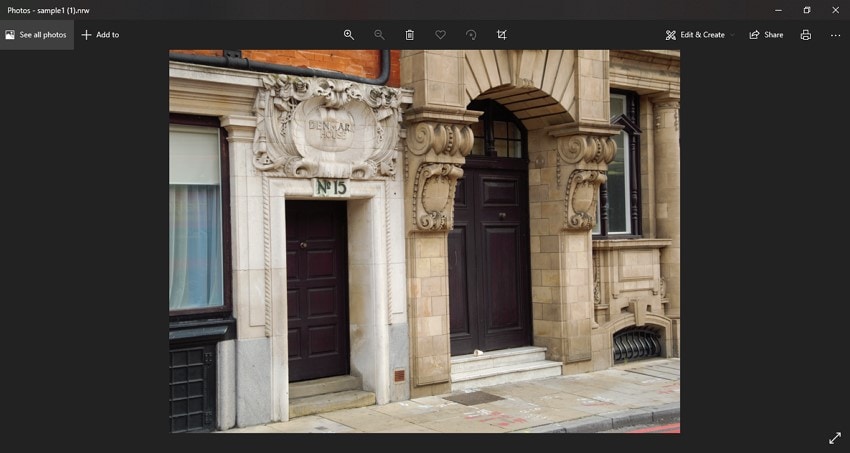
Microsoft Photos permet également aux utilisateurs d'ouvrir et de visualiser des fichiers d'images en plusieurs tailles d'écran.
Remarque :En outre, vous pouvez vérifier les informations relatives au fichier image, telles que la résolution, le type de fichier et la taille. Il dispose d'une interface utilisateur conviviale qui le rend très flexible.
Il dispose également d'une fonction de détection automatique grâce à laquelle il peut détecter avec précision le visage et les objets présents dans votre fichier image. Ainsi, il fonctionne parfaitement pour visualiser et ouvrir les fichiers NRW sur votre PC.
Partie 4 : Que faire si vous voulez modifier l'extension de fichier NRW ?
Après avoir su ce qu'est un fichier NRW, il est important de savoir comment le modifier. Cette section décrit deux puissants éditeurs de photos qui peuvent transformer instantanément votre image de fichier NRW en une image impeccable.
1. Adobe Photoshop
Vous recherchez un éditeur de photos professionnel ? Adobe Photoshop est un outil avancé qui comprend toutes les fonctions impressionnantes permettant de réaliser des montages impeccables. Grâce à ses outils de manipulation, vous pouvez ajouter des effets, des animations et des dynamiques aux images et les rendre extraordinaires. Les outils de typographie et de dessin d'Adobe Photoshop sont également impressionnants et vous permettent d'ajouter des dessins avec précision.
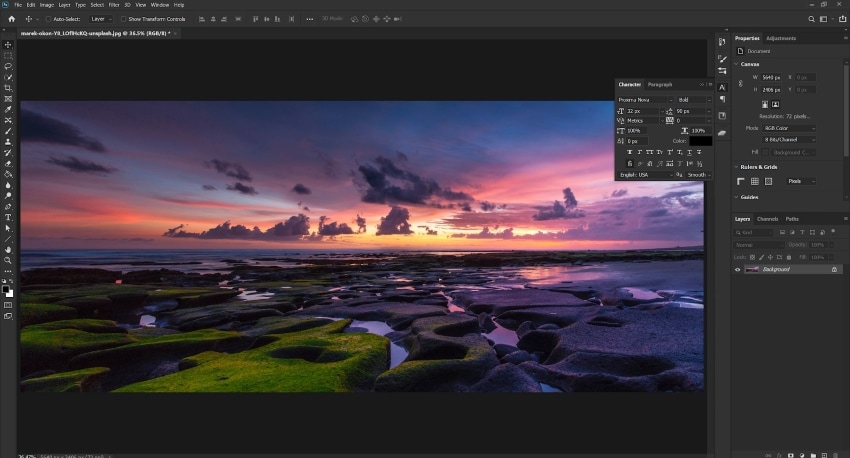
Vous pouvez également ajouter des couleurs combinées pour afficher un résultat esthétique à partir de vos images. Vous pouvez ajouter des arrière-plans et des styles vifs pour ajouter un élément artistique qui peut instantanément attirer l'attention du spectateur. Plus important encore, les fonctions alimentées par l'IA peuvent aider efficacement à obtenir des résultats exceptionnels sur les images. Par conséquent, Adobe agit comme un outil compétent et professionnel pour ajouter des dimensions artistiques aux fichiers d'images.
2. Coral PaintShop Pro
Cet outil est l'un des éditeurs de photos populaires utilisés par les créateurs de contenu pour se débarrasser des défauts. Vous pouvez créer une photo haut de gamme en utilisant simplement les options de l'IA. Grâce à l'outil de cadrage, vous pouvez ajuster et modifier l'emplacement des objets de manière intelligente et rapide.
Grâce aux fonctions de réglage, vous pouvez éliminer les effets désagréables en contrôlant la balance des blancs, la teinte, le contraste, la saturation et la netteté. En explorant ces options, vous pouvez éradiquer le moindre défaut de votre photo.
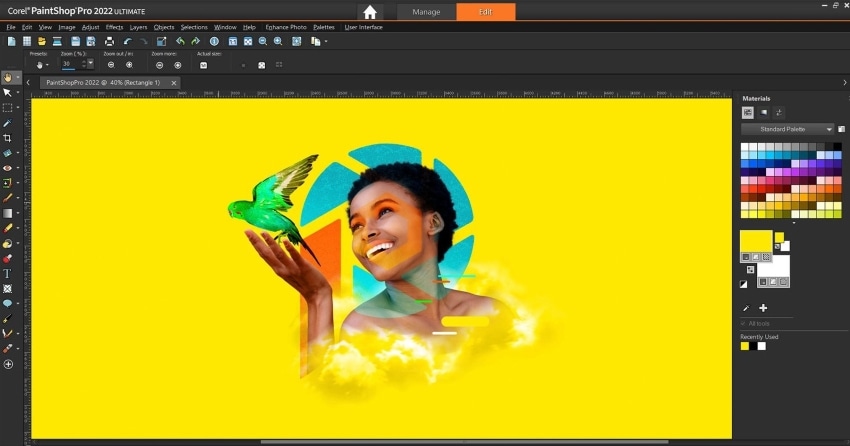
En outre, pour rendre votre fichier NRW plus captivant, vous pouvez utiliser ses outils de brossage et d'affinage pour corriger toute distorsion présente dans l'image. Vous pouvez ajouter des hautes lumières et des ombres et combiner plusieurs expositions dans les fichiers d'images RAW pour réaliser d'excellentes retouches.
Cet outil permet également aux utilisateurs d'utiliser un outil d'édition automatisé pour gagner du temps et de l'énergie de manière intelligente. Vous pouvez également redimensionner et recadrer les images par le biais d'un traitement par lots pour obtenir des résultats étonnants en un rien de temps.
Conseil bonus : Réparer à la perfection l'extension de fichier NRW corrompue
Votre fichier NRW a-t-il été corrompu ou endommagé ? Pas besoin de paniquer, car Wondershare Repairit propose des fonctions efficaces pour réparer vos fichiers image gravement corrompus.
 Support Diverse Devices: Il prend en charge tous les appareils et toutes les plates-formes, tels que Windows, Mac, les lecteurs USB, les clés USB, les téléphones et les appareils photo numériques.
Support Diverse Devices: Il prend en charge tous les appareils et toutes les plates-formes, tels que Windows, Mac, les lecteurs USB, les clés USB, les téléphones et les appareils photo numériques. Repair Most of Formats: Cet outil est compatible avec tous les principaux formats d'image tels que JPEG, JPG, CR3, CR2, NEF, NRW, RAF, DNG, ARW, GPR, TIF, TIFF, CRW, etc.
Repair Most of Formats: Cet outil est compatible avec tous les principaux formats d'image tels que JPEG, JPG, CR3, CR2, NEF, NRW, RAF, DNG, ARW, GPR, TIF, TIFF, CRW, etc. Support multi-tâches : Il prend également en charge le traitement par lots grâce auquel vous pouvez réparer plusieurs photos corrompues en même temps.
Support multi-tâches : Il prend également en charge le traitement par lots grâce auquel vous pouvez réparer plusieurs photos corrompues en même temps.
Suivez les étapes ci-dessous :
Étape 1 : Naviguer vers Photo Repair
Commencez par lancer l'outil Wondershare Repairit sur votre PC. Ouvrez son interface et cliquez sur le bouton "Photo Repair" dans la section de gauche.

Étape 2 : Ajouter une photo
Appuyez maintenant sur le bouton "Ajouter" et parcourez la photo que vous voulez réparer. Téléchargez le fichier image sur cet outil en l'ouvrant. Après avoir téléchargé la photo, appuyez sur le bouton "Réparer" pour lancer le processus de réparation.
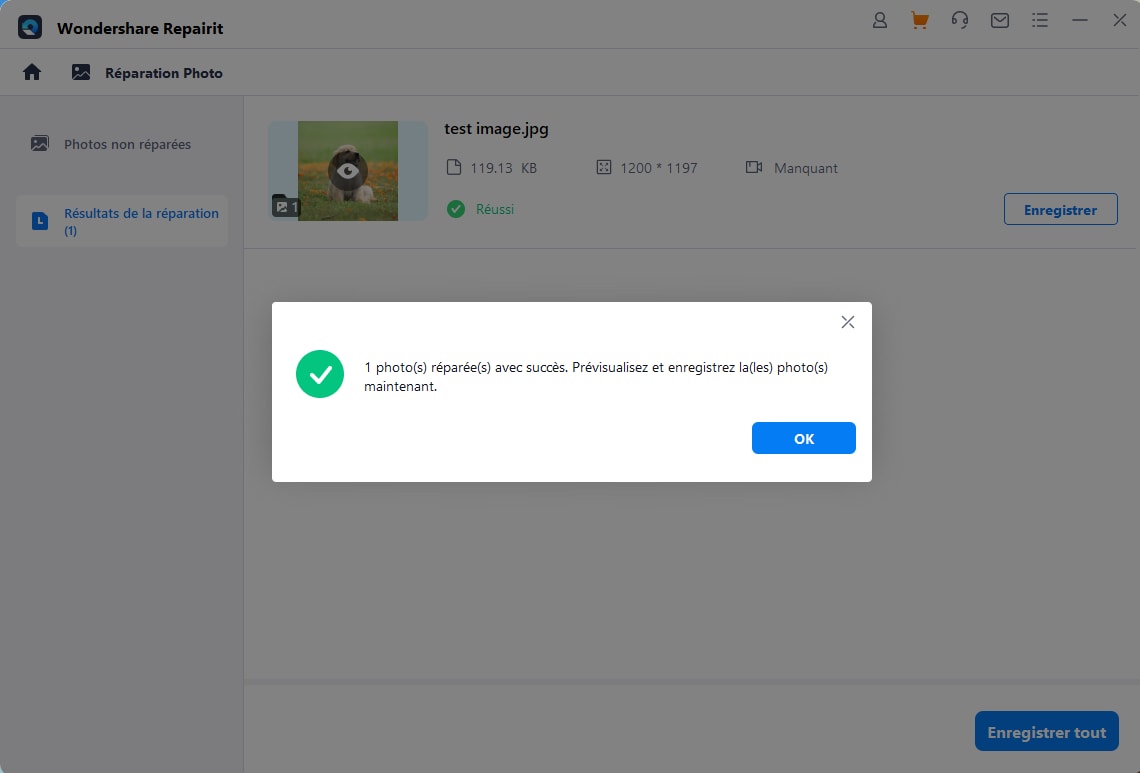
Étape 3 : Prévisualisation des résultats
Une fois le processus de réparation terminé, appuyez sur l'icône "Aperçu" pour vérifier les résultats. Si vous êtes satisfait du résultat, vous pouvez enregistrer directement la photo réparée sur votre ordinateur.

Conclusion
Vous recherchez des formats de fichiers d'images RAW ? Cet article a traité de ce qu'est le fichier NRW et de son utilisation en photographie numérique comme un fichier d'image RAW. Vous pouvez lire ses multiples avantages dans cet article structuré et vous pouvez vous renseigner sur les éditeurs de photos et les ouvreurs étonnants. Toutefois, si votre fichier NRW a été corrompu accidentellement, utilisez l'outil Repairit pour réparer rapidement plusieurs photos endommagées.
 100% sécurité pour le téléchargement gratuit
100% sécurité pour le téléchargement gratuit

